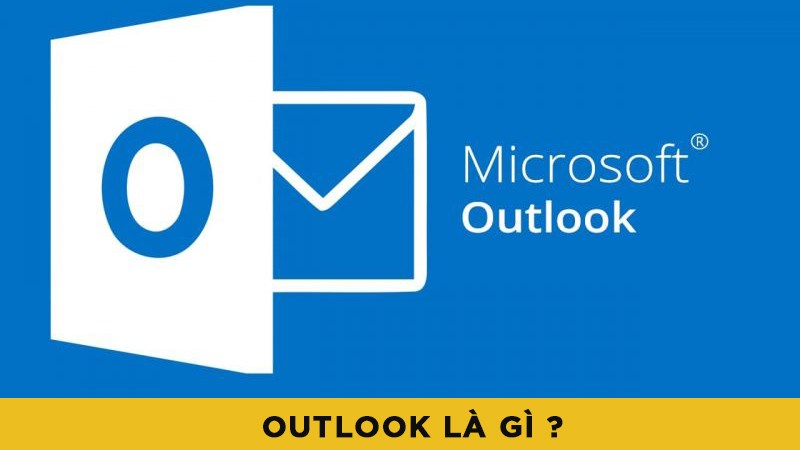Hướng dẫn cách đăng nhập Outlook trên điện thoại đơn giản và chi tiết nhất
Hiện nay, một trong những ứng dụng được sử dụng nhiều nhất và đánh giá cao phải kể đến Outlook của Microsoft. Vậy Outlook là gì và cách đăng nhập Outlook trên thiết bị điện thoại như thế nào? Hãy cùng Bizfly Cloud giúp bạn tìm hiểu ở bài viết dưới đây!
Outlook là phần mềm gì?
Outlook có tên đầy đủ là Microsoft Outlook. Đây là phần mềm do Microsoft phát triển. Phần mềm này được đánh giá cao nhờ sở hữu nhiều tính năng nổi bật liên quan đến quản lý liên lạc, quản lý công việc, email, lịch hoặc duyệt web.
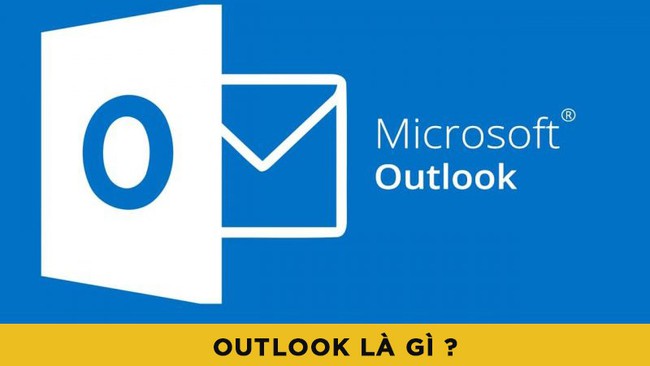
Outlook là phần mềm gì?
Phần mềm được đánh giá với tính linh hoạt cao, hoạt động như một ứng dụng độc lập. Nó được tích hợp với nhiều ứng dụng khác mà vẫn hoạt động mượt mà, giúp người dùng có một môi trường làm việc hiệu quả. Khi sử dụng Outlook, người dùng không chỉ quản lý, theo dõi email thuận tiện mà còn dễ dòng đồng bộ hóa nhiều khía cạnh khác nhau của cá nhân và cuộc sống. Lúc này, lịch biểu sẽ được cập nhật tự động, chia sẻ thông tin nhanh chóng, quản lý công việc mạnh lạc để môi trường làm việc hiệu quả, tích cực.
Một số tính năng hữu ích của Outlook
Outlook được đánh giá cao nhờ sở hữu các tính năng nổi bật sau đây:
- Quản lý email chuyên nghiệp: Outlook cho phép người dùng dễ dàng quản lý hộp thư đến của mình với các công cụ lọc email, đánh dấu quan trọng, và phân loại thư. Người dùng có thể tạo các thư mục riêng để sắp xếp email theo các chủ đề hoặc dự án khác nhau, giúp tiết kiệm thời gian tìm kiếm.
- Tích hợp lịch làm việc: Tính năng lịch của Outlook cho phép người dùng lên lịch họp, tạo sự kiện và thiết lập lời nhắc một cách dễ dàng. Người dùng có thể chia sẻ lịch của mình với đồng nghiệp để dễ dàng sắp xếp các cuộc họp và công việc nhóm.
- Quản lý công việc: Phần mềm được tích hợp tính năng quản lý công việc, cho phép người dùng tạo các nhiệm vụ, đặt thời hạn và theo dõi tiến độ. Tính năng này rất hữu ích để đảm bảo rằng không có nhiệm vụ nào bị bỏ sót và mọi việc đều được hoàn thành đúng hạn.
- Tích hợp với các ứng dụng khác: Outlook có khả năng tích hợp với nhiều ứng dụng và dịch vụ khác của Microsoft như OneDrive, Teams và SharePoint. Nó giúp người dùng dễ dàng chia sẻ tài liệu, tham gia các cuộc họp trực tuyến và cộng tác hiệu quả hơn.
- Khả năng bảo mật: Hiện tại, phần mềm có nhiều tính năng bảo mật để bảo vệ thông tin cá nhân và dữ liệu doanh nghiệp. Các tính năng này bao gồm xác thực hai yếu tố, mã hóa email và các biện pháp chống phishing.
- Hỗ trợ đa nền tăng: Cho phép người dùng truy cập email và các công cụ quản lý từ máy tính, điện thoại di động và máy tính bảng. Nó đảm bảo rằng người dùng có thể làm việc hiệu quả mọi lúc, mọi nơi.
Cách đăng nhập Outlook trên điện thoại Android đơn giản nhất
Để đăng nhập Outlook trên điện thoại Android, người dùng cần thực hiện các bước sau đây:
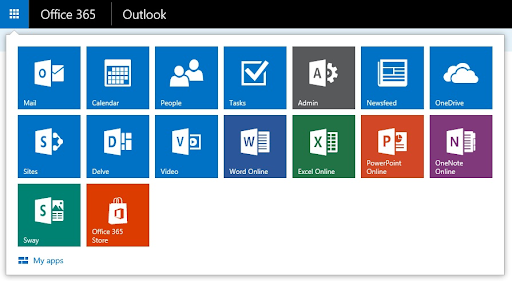
Cách đăng nhập Outlook trên điện thoại Android đơn giản nhất
- Bước 1: Đầu tiên, mở Google Play Store trên điện thoại Android của bạn. Tìm kiếm "Microsoft Outlook" và nhấn vào nút "Cài đặt" để tải ứng dụng về và cài đặt trên điện thoại.
- Bước 2: Sau khi cài đặt hoàn tất, mở ứng dụng Outlook từ màn hình chính hoặc từ danh sách ứng dụng trên điện thoại của bạn.
- Bước 3: Khi mở ứng dụng lần đầu, bạn sẽ thấy màn hình chào mừng. Nhấn vào nút "Bắt đầu" hoặc "Đăng nhập". Nhập địa chỉ email Outlook của bạn và nhấn "Tiếp tục".
- Bước 4: Tiếp theo, nhập mật khẩu của tài khoản Outlook và nhấn "Đăng nhập". Nếu bạn đã bật xác thực hai yếu tố, bạn sẽ cần nhập mã xác thực được gửi đến điện thoại hoặc email của bạn.
- Bước 5: Sau khi đăng nhập thành công, bạn có thể thiết lập các tùy chọn cá nhân hoá như thông báo, đồng bộ lịch và liên hệ. Nó giúp bạn tận dụng tối đa các tính năng của ứng dụng Outlook trên điện thoại Android.
Cách đăng nhập Outlook trên điện thoại iPhone chi tiết
Trên điện thoại iPhone, bạn cũng thực hiện các bước tương tự sau đây:
- Bước 1: Trên iPhone, mở App Store và tìm kiếm "Microsoft Outlook". Nhấn vào nút "Tải về" để tải và cài đặt ứng dụng trên điện thoại của bạn.
- Bước 2: Sau khi cài đặt hoàn tất, mở ứng dụng Outlook từ màn hình chính hoặc từ danh sách ứng dụng trên iPhone của bạn.
- Bước 3: Khi mở ứng dụng lần đầu, bạn sẽ thấy màn hình chào mừng. Nhấn vào nút "Bắt đầu" hoặc "Đăng nhập". Nhập địa chỉ email Outlook của bạn và nhấn "Tiếp tục".
- Bước 4: Tiếp theo, nhập mật khẩu của tài khoản Outlook và nhấn "Đăng nhập". Nếu bạn đã bật xác thực hai yếu tố, bạn sẽ cần nhập mã xác thực được gửi đến điện thoại hoặc email của bạn.
- Bước 5: Sau khi đăng nhập thành công, bạn có thể thiết lập các tùy chọn cá nhân hoá như thông báo, đồng bộ lịch và liên hệ. Điều này giúp bạn tận dụng tối đa các tính năng của ứng dụng Outlook trên iPhone.
Hướng dẫn cách đồng bộ dữ liệu Outlook với Email cá nhân
Để đồng bộ dữ liệu Outlook với Email cá nhân, ta thực hiện theo các bước sau đây:
- Bước 1: Trước tiên, bạn cần tải và cài đặt ứng dụng Outlook trên thiết bị của mình. Outlook có sẵn trên cả máy tính và điện thoại di động, bạn có thể tải xuống từ Microsoft Store, App Store, hoặc Google Play Store.
- Bước 2: Sau khi cài đặt, mở ứng dụng Outlook và thực hiện các bước sau:
- Chọn “File” ở góc trên cùng bên trái.
- Chọn “Add Account” (Thêm tài khoản).
- Nhập địa chỉ email cá nhân của bạn và chọn “Connect” (Kết nối).
- Nhập mật khẩu email và chọn “OK”.
- Nếu cần, bạn có thể phải cấu hình thủ công các thông số máy chủ (IMAP/SMTP) cho tài khoản email cá nhân của mình. Các thông số này thường có sẵn trên trang hỗ trợ của nhà cung cấp dịch vụ email.
- Bước 3: Khi đã thêm tài khoản, Outlook sẽ tự động bắt đầu quá trình đồng bộ hóa email, lịch và danh bạ từ tài khoản email cá nhân của bạn. Bạn có thể kiểm tra quá trình này bằng cách chọn “Send/Receive” để đảm bảo mọi thứ hoạt động bình thường.
- Bước 4: Để tối ưu hóa trải nghiệm, hãy điều chỉnh các cài đặt đồng bộ hóa. Bạn có thể làm điều này bằng cách:
- Vào “File” > “Account Settings”
- Chọn tài khoản email cá nhân và chọn “Change”
- Điều chỉnh các tùy chọn như số ngày email sẽ được giữ trên máy chủ, hoặc chỉ đồng bộ hóa email từ các thư mục cụ thể.
Dùng Outlook có những lợi ích gì so với Gmail?
Sử dụng Outlook đem đến những lợi ích sau đây:
- Giao diện và trải nghiệm người dùng: Outlook có giao diện người dùng thân thiện, trực quan, dễ sử dụng với nhiều tính năng được bố trí hợp lý. Nó tích hợp nhiều công cụ mạnh mẽ giúp người dùng dễ dàng quản lý email, lịch làm việc và danh bạ từ một cửa sổ duy nhất.
- Tích hợp với các ứng dụng Microsoft Office: Lợi thế lớn của Outlook là sự tích hợp chặt chẽ với các ứng dụng Microsoft Office khác như Word, Excel, và PowerPoint. Từ đó giúp người dùng dễ dàng tạo và chỉnh sửa tài liệu, bảng tính và bài thuyết trình trực tiếp từ hộp thư Outlook của họ.
- Quản lý email hiệu quả: Cung cấp nhiều công cụ mạnh mẽ giúp bạn quản lý email một cách hiệu quả. Ngoài ra, Outlook cũng hỗ trợ các quy tắc và bộ lọc giúp tự động phân loại email vào các thư mục tương ứng.
- Tích hợp lịch và tác vụ: Điểm mạnh của Outlook là tích hợp chặt chẽ với lịch và công cụ quản lý tác vụ. Bạn có thể dễ dàng tạo và quản lý các cuộc hẹn, sự kiện và tác vụ trực tiếp từ hộp thư đến. Tính năng này giúp việc quản lý thời gian và công việc hiệu quả hơn.
- Bảo mật và quyền riêng tư: Outlook cung cấp các tính năng bảo mật và quyền riêng tư cao cấp, như mã hóa email, xác thực hai yếu tố, và khả năng quản lý quyền truy cập. Nó giúp bảo vệ dữ liệu cá nhân và thông tin nhạy cảm của bạn khỏi các mối đe dọa mạng.
- Hỗ trợ doanh nghiệp: Đối với người dùng doanh nghiệp, Outlook là một công cụ không thể thiếu. Nó tích hợp với Microsoft Exchange Server, cho phép quản lý email, lịch và danh bạ trong môi trường doanh nghiệp một cách dễ dàng và hiệu quả. Ngoài ra, Outlook còn hỗ trợ các công cụ cộng tác như Microsoft Teams và SharePoint.
Trên đây là một số thông tin chi tiết về Outlook, hướng dẫn cách cài đặt phần mềm chi tiết trên điện thoại. Cùng với những chia sẻ ở trên, chúng tôi hy vọng bạn đã hiểu rõ được những tính năng hữu ích của Outlook và sử dụng nó hiệu quả trong công việc.